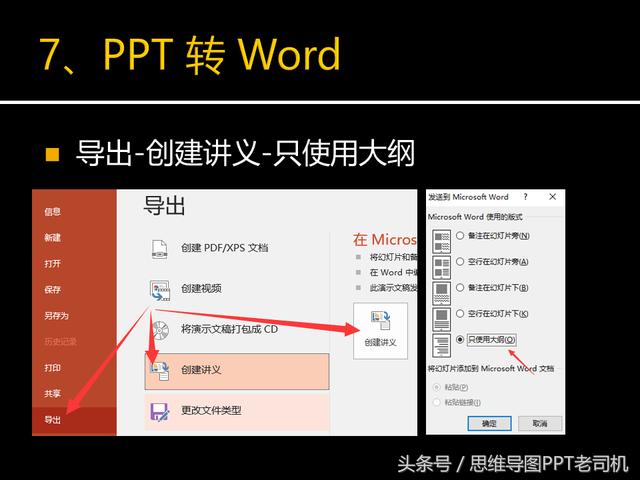作者:乔山办公网日期:
返回目录:word文档
1、PDF 转 Word
0ffice2010及以上版本:文件右键- 打开方式- Word
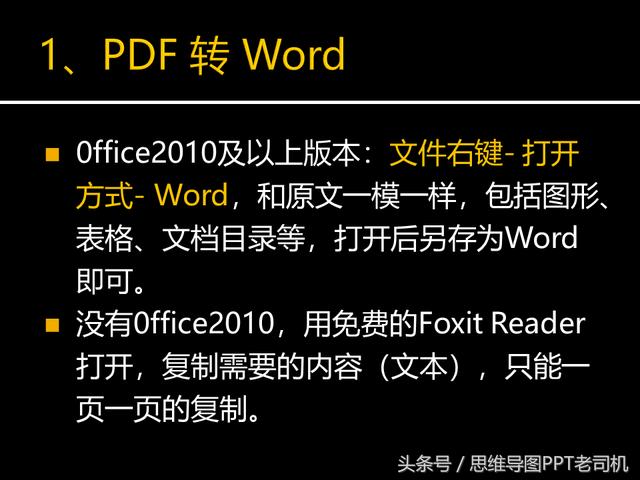
2、 PDF 转 PPT
打开Word,视图-大纲-复制;打开PPT,视图-大纲-粘贴
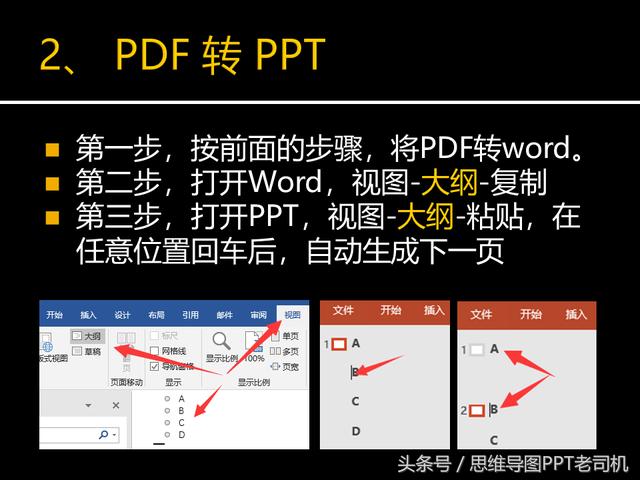
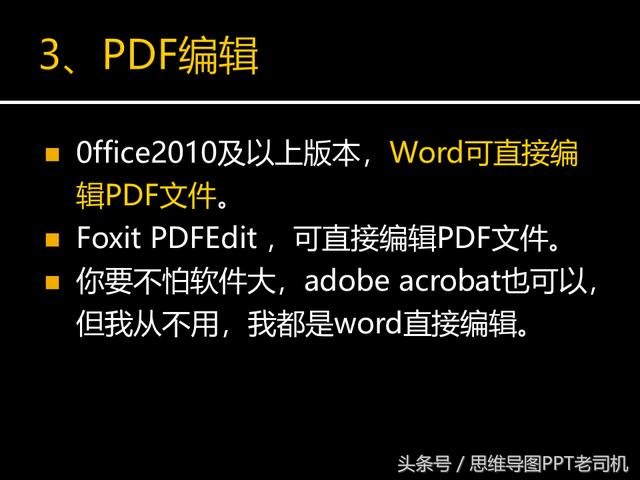
4、Word 转 PDF
Office 2007及以上版本,文件-另存为,保存类型选择PDF

5、Word 转 PPT
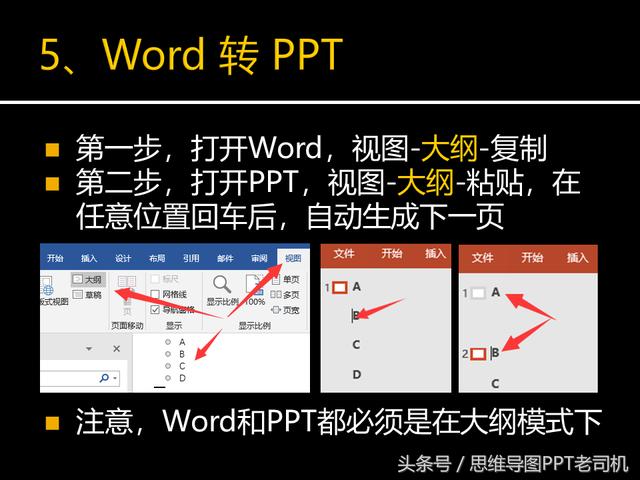
6、PPT 转 PDF
Office 2007及以上版本,文件-另存为,保存类型选择PDF即可

7、PPT 转 Word
导出-创建讲义-只使用大纲